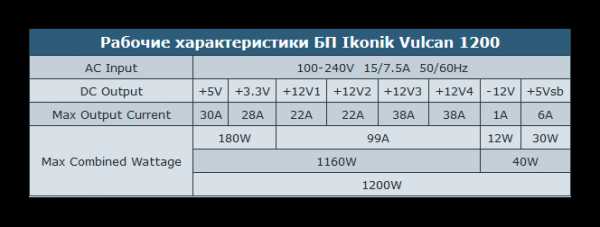Блок питания ПК – схема, ремонт своими руками
Техническое обслуживание и ремонт компьютера
Блок питания в компьютере (БП) – это самостоятельное импульсное электронное устройство, предназначенное для преобразования напряжения переменного тока в ряд постоянных напряжений (+3,3 / +5 / +12 и -12) для питания материнской платы, видеокарты, винчестера и других блоков компьютера.
Прежде, чем приступать к ремонту блока питания компьютера необходимо убедиться в его неисправности, так как невозможность запуска компьютера может быть обусловлена другими причинами.

Фотография внешнего вида классического блока питания АТХ стационарного компьютера (десктопа).
Где находится БП в системном блоке и как его разобрать
Чтобы получить доступ к БП компьютера необходимо сначала снять с системного блока левую боковую стенку, открутив два винта на задней стенке со стороны расположения разъемов.

Для извлечения блока питания из корпуса системного блока необходимо открутить четыре винта, помеченных на фото. Для проведения внешнего осмотра БП достаточно отсоединить от блоков компьютера только те провода, которые мешают для установки БП на край корпуса системного блока.

Расположив блок питания на углу системного блока, нужно открутить четыре винта, находящиеся сверху, на фото розового цвета. Часто один или два винта спрятаны под наклейкой, и чтобы найти винт, ее нужно отклеить или проткнуть жалом отвертки. По бокам тоже бывают наклейки, мешающие снять крышку, их нужно прорезать по линии сопряжения деталей корпуса БП.

После того, как крышка с БП снята обязательно удаляется пылесосом вся пыль. Она является одной из главных причин отказа радиодеталей, так как, покрывая их толстым слоем, снижает теплоотдачу от деталей, они перегреваются и, работая в тяжелых условиях, быстрее выходят из строя.
Для надежной работы компьютера удалять пыль из системного блока и БП, а также проверять работу кулеров необходимо не реже одного раза в год.
Структурная схема БП компьютера АТХ
Блок питания компьютера является довольно сложным электронным устройством и для его ремонта требуются глубокие знания по радиотехнике и наличие дорогостоящих приборов, но, тем не менее, 80% отказов можно устранить самостоятельно, владея навыками пайки, работы с отверткой и зная структурную схему источника питания.
Практически все БП компьютеров изготовлены по ниже приведенной структурной схеме. Электронные компоненты на схеме я привел только те, которые чаще всего выходят из строя, и доступны для самостоятельной замены непрофессионалам. При ремонте блока питания АТХ обязательно понадобится цветовая маркировка выходящих из него проводов.
Питающее напряжение с помощью сетевого шнура подается через разъемное соединение на плату блока питания. Первым элементом защиты является предохранитель Пр1 обычно стоит на 5 А. Но в зависимости от мощности источника может быть и другого номинала. Конденсаторы С1-С4 и дроссель L1 образуют фильтр, который служит для подавления синфазных и дифференциальных помех, которые возникают в результате работы самого блока питания и могут приходить из сети.
Сетевые фильтры, собранные по такой схеме, устанавливают в обязательном порядке во всех изделиях, в которых блок питания выполнен без силового трансформатора, в телевизорах, видеомагнитофонах, принтерах, сканерах и др. Максимальная эффективность работы фильтра возможна только при подключении к сети с заземляющим проводом. К сожалению, в дешевых китайских источниках питания компьютеров элементы фильтра зачастую отсутствуют.

Вот тому пример, конденсаторы не установлены, а вместо дросселя запаяны перемычки. Если Вы будете ремонтировать блок питания и обнаружите отсутствие элементов фильтра, то желательно их установить.

Вот фотография качественного БП компьютера, как видно, на плате установлены фильтрующие конденсаторы и помехоподавляющий дроссель.
Для защиты схемы БП от скачков питающего напряжения в дорогих моделях устанавливаются варисторы (Z1-Z3), на фото с правой стороны синего цвета. Принцип работы их простой. При нормальном напряжении в сети, сопротивление варистора очень большое и не влияет на работу схемы. В случае повышении напряжения в сети выше допустимого уровня, сопротивление варистора резко уменьшается, что ведет к перегоранию предохранителя, а не к выходу из строя дорогостоящей электроники.
Чтобы отремонтировать отказавший блок по причине перенапряжения, достаточно будет просто заменить варистор и предохранитель. Если варистора под руками нет, то можно обойтись только заменой предохранителя, компьютер будет работать нормально. Но при первой возможности, чтобы не рисковать, нужно в плату установить варистор.
В некоторых моделях блоков питания предусмотрена возможность переключения для работы при напряжении питающей сети 115 В, в этом случае контакты переключателя SW1 должны быть замкнуты.
Для плавного заряда электролитических конденсаторов С5-С6, включенных сразу после выпрямительного моста VD1-VD4, иногда устанавливают термистор RT с отрицательным ТКС. В холодном состоянии сопротивление термистора составляет единицы Ом, при прохождении через него тока, термистор разогревается, и сопротивление его уменьшается в 20-50 раз.
Для возможности включения компьютера дистанционно, в блоке питания имеется самостоятельный, дополнительный маломощный источник питания, который всегда включен, даже если компьютер выключен, но электрическая вилка не вынута из розетки. Он формирует напряжение +5 B_SB и построен по схеме трансформаторного автоколебательного блокинг-генератора на одном транзисторе, запитанного от выпрямленного напряжения диодами VD1-VD4. Это один из самых не надежных узлов блока питания и ремонтировать его сложно.
Необходимые для работы материнской платы и других устройств системного блока напряжения при выходе из блока выработки напряжений фильтруются от помех дросселями и электролитическими конденсаторами и затем посредством проводов с разъемами подаются к источникам потребления. Кулер, который охлаждает сам блок питания, запитывается, в старых моделях БП от напряжения минус 12 В, в современных от напряжения +12 В.
Ремонт БП компьютера АТХ
Внимание! Во избежание вывода компьютера из строя расстыковка и подключение разъемов блока питания и других узлов внутри системного блока необходимо выполнять только после полного отключения компьютера от питающей сети
Первое, что необходимо сделать, это проверить наличие напряжения в розетке и исправность удлинителя типа «Пилот» по свечению клавиши его выключателя. Далее нужно проверить, что шнур питания компьютера надежно вставлен в «Пилот» и системный блок и включен выключатель (при его наличии) на задней стенке системного блока.
Как найти неисправность БП нажимая кнопку «Пуск»
Если питание на компьютер подается, то на следующем шаге нужно глядя на кулер блока питания (виден за решеткой на задней стенке системного блока) нажать кнопку «Пуск» компьютера. Если лопасти кулера, хоть немного сдвинуться, значит, исправны фильтр, предохранитель, диодный мост и конденсаторы левой части структурной схемы, а также самостоятельный маломощный источник питания +5 B_SB.
В некоторых моделях БП кулер находится на плоской стороне и чтобы его увидеть, нужно снять левую боковую стенку системного блока.
Поворот на маленький угол и остановка крыльчатки кулера при нажатии на кнопку «Пуск» свидетельствует о том, что на мгновенье на выходе БП появляются выходные напряжения, после чего срабатывает защита, останавливающая работу БП. Защита настроена таким образом, что если величина тока по одному из выходных напряжений превысит заданный порог, то отключаются все напряжения.
Причиной перегрузки обычно является короткое замыкание в низковольтных цепях самого БП или в одном из блоков компьютера. Короткое замыкание обычно появляется при пробое в полупроводниковых приборах или изоляции в конденсаторах.
Для определения узла, в котором возникло короткое замыкание нужно отсоединить все разъемы БП от блоков компьютера, оставив только подключенные к материнской плате. После чего подключить компьютер к питающей сети и нажать кнопку «Пуск». Если кулер в БП завращался, значит, неисправен один из отключенных узлов. Для определения неисправного узла нужно их последовательно подключать к блоку питания.
Если БП, подключенный только к материнской плате не заработал, следует продолжить поиск неисправности и определить, какое из этих устройств неисправно.
Проверка БП компьютера
измерением величины сопротивления выходных цепей
При ремонте БП некоторые виды его неисправности можно определить путем измерения омметром величины сопротивления между общим проводом GND черного цвета и остальными контактами выходных разъемов.
Перед началом измерений БП должен быть отключен от питающей сети, и все его разъемы отсоединены от узлов системного блока. Мультиметр или тестер нужно включить в режим измерения сопротивления и выбрать предел 200 Ом. Общий провод прибора подключить к контакту разъема, к которому подходит черный провод. Концом второго щупа по очереди прикасаются к контактам, в соответствии с таблицей.
В таблице приведены обобщенные данные, полученные в результате измерения величины сопротивления выходных цепей 20 исправных БП компьютеров разных мощностей, производителей и годов выпуска.
Для возможности подключения БП для проверки без нагрузки внутри блока на некоторых выходах устанавливают нагрузочные резисторы, номинал которых зависит от мощности блока питания и решения производителя. Поэтому измеренное сопротивление может колебаться в большом диапазоне, но не должно быть ниже допустимого.
Если нагрузочный резистор в цепи не установлен, то показания омметра будут изменяться от малой величины до бесконечности. Это связано с зарядкой фильтрующего электролитического конденсатора от омметра и свидетельствует о том, что конденсатор исправный. Если поменять местами щупы, то будет наблюдаться аналогичная картина. Если сопротивление велико и не изменяется, то возможно в обрыве находится конденсатор.
Сопротивление меньше допустимого свидетельствует о наличии короткого замыкания, которое может быть вызвано пробоем изоляции в электролитическом конденсаторе или выпрямляющего диода. Для определения неисправной детали придется вскрыть блок питания и отпаять от схемы один конец фильтрующего дросселя этой цепи. Далее проверить сопротивление до и после дросселя. Если после него, то замыкание в конденсаторе, проводах, между дорожками печатной платы, а если до него, то пробит выпрямительный диод.
Поиск неисправности БП внешним осмотром
Первоначально следует внимательно осмотреть все детали, обратив особое внимание на целостность геометрии электролитических конденсаторов. Как правило, из-за тяжелого температурного режима электролитические конденсаторы, выходят из строя чаще всего. Около 50% отказов блоков питания связано именно с неисправностью конденсаторов. Зачастую вздутие конденсаторов является следствием плохой работы кулера. Смазка подшипников кулера вырабатывается и обороты падают. Эффективность охлаждения деталей блока питания снижается, и они перегреваются. Поэтому при первых признаках неисправности кулера блока питания, обычно появляется дополнительный акустический шум, нужно почистить от пыли и смазать кулер.
Если корпус конденсатора вздулся или видны следы вытекшего электролита, то отказ конденсатора очевиден и его следует заменить исправным. Вздувается конденсатор в случае пробоя изоляции. Но бывает, внешних признаков отказа нет, а уровень пульсаций выходного напряжения большей. В таких случаях конденсатор неисправен по причине отсутствия контакта между его выводом и обкладки внутри него, как говорят, конденсатор в обрыве. Проверить конденсатор на обрыв можно с помощью любого тестера в режиме измерения сопротивления. Технология проверки конденсаторов представлена в статье сайта «Измерение сопротивления».
Далее осматриваются остальные элементы, предохранитель, резисторы и полупроводниковые приборы. В предохранителе внутри вдоль по центру должна проходить тонкая металлическая проволочка, иногда с утолщением в середине. Если проволочки не видно, то, скорее всего она перегорела. Для точной проверки предохранителя нужно его прозвонить омметром. Если предохранитель перегорел, то его нужно заменить новым или отремонтировать. Прежде, чем производить замену, для проверки блока питания можно перегоревший предохранитель не выпаивать из платы, а припаять к его выводам жилку медного провода диаметром 0,18 мм. Если при включении блока питания в сеть проводок не перегорит, то тогда уже есть смысл заменять предохранитель исправным.
Как проверить исправность БП замыканием контактов PG и GND
Если материнскую плату можно проверить только подключив ее к заведомо исправному БП, то блок питания можно проверить отдельно с помощью блока нагрузок или запустить с помощью соединения контактов +5 В PG и GND между собой.
От блока питания на материнскую плату питающие напряжения подаются с помощью 20 или 24 контактного разъема и 4 или 6 контактного. Для надежности разъемы имеют защелки. Для того, чтобы вынуть разъемы из материнской платы нужно пальцем нажать наверх защелки одновременно, прилагая довольно большое усилие, покачивая из стороны в сторону, вытащить ответную часть.

Далее нужно закоротить между собой, отрезком провода, можно и металлической канцелярской скрепкой, два вывода в разъеме, снятой с материнской платы. Провода расположены со стороны защелки. На фотографиях место установки перемычки обозначено желтым цветом.
Если разъем имеет 20 контактов, то соединять между собой нужно вывод 14 (провод зеленого цвета, в некоторых блоках питания может быть серый, POWER ON) и вывод 15 (провод черного цвета, GND).

Если разъем имеет 24 контакта, то соединять между собой нужно вывод 16 (зеленого зеленого, в некоторых блоках питания провод может быть серого цвета, POWER ON) и вывод 17 (черный провод GND).

Если крыльчатка в кулере блока питания завращается, то блок питания АТХ можно считать работоспособным, и, следовательно, причина неработящего компьютера находится в других блоках. Но такая проверка не гарантирует стабильную работу компьютера в целом, так как отклонения выходных напряжений могут быть больше допустимых.
Проверка БП компьютера
измерением напряжений и уровня пульсаций
После ремонта БП или в случае нестабильной работы компьютера для полной уверенности в исправности блока питания, необходимо его подключить к блоку нагрузок и измерять уровень выходных напряжений и размах пульсаций. Отклонение величин напряжений и размахов пульсаций на выходе блока питания не должны превышать значений, приведенных в таблице.
Можно обойтись и без блока нагрузок измеряв напряжение и уровннь пульсаций непосредственно на выводах разъемов БП в работающем компьютере.
При измерении напряжений мультиметром «минусовой» конец щупа подсоединяется к черному проводу (общему), а «плюсовой» к нужным контактам разъема.
Напряжение +5 В SB (Stand-by), фиолетовый провод – вырабатывает встроенный в БП самостоятельный маломощный источник питания выполненный на одном полевом транзисторе и трансформаторе. Это напряжение обеспечивает работу компьютера в дежурном режиме и служит только для запуска БП. Когда компьютер работает, то наличие или отсутствие напряжения +5 В SB роли не играет. Благодаря +5 В SB компьютер можно запустить нажатием кнопки «Пуск» на системном блоке или дистанционно, например, с Блока бесперебойного питания в случае продолжительного отсутствия питающего напряжения 220 В.
Напряжение +5 В PG (Power Good) – появляется на сером проводе БП через 0,1-0,5 секунд в случае его исправности после самотестирования и служит разрешающим сигналом для работы материнской платы.
Напряжение минус 12 В (провод синего цвета) необходимо только для питания интерфейса RS-232, который в современные компьютерах отсутствует. Поэтому в блоках питания последних моделей этого напряжения может не быть.
ydoma.info
Как проверить блок питания компьютера на работоспособность?
Блок питания — один из ключевых компонентов любого современного компьютера. Любые неисправности БП могут приводить к различным неполадкам в работе ПК — вплоть до его полного выхода из строя. Если есть подозрения, что сбои компьютера связаны с блоком питания, в наличии или отсутствии неполадок можно убедиться и самостоятельно. Рассмотрим, как сделать это.
Признаки неисправности БП
О неисправностях блока питания могут свидетельствовать следующие признаки в работе ПК:
- Самопроизвольное выключение или перезагрузка компьютера.
- Отключение из-за нехватки питания одного из электронных компонентов ПК, что приводит к зависанию или выключению последнего.
- Зависание компьютера на стадии включения или во время загрузки операционной системы.
- Отсутствие реакции компьютера на нажатие кнопки включения (полный выход блока питания из строя).
- Увеличение общей температуры внутри системного блока.
- И другие.
Конечно, подобные ситуации могут наблюдаться и при неисправностях других электронных компонентов компьютера. Однако в любом сервисном центре проверка работоспособности ПК обычно начинается с тестирования блока питания.

Что потребуется для проверки
Для быстрого тестирования блока питания в домашних условиях понадобятся всего два инструмента — отвертка и измерительных прибор, позволяющий замерять величину постоянного и переменного напряжения (вольтметр). Для измерения можно воспользоваться и стрелочным вольтметром, но удобней и практичней использовать мультиметр. Подойдет любой прибор — даже самый дешевый китайский аналог.
Для тех, кто боится получить удар электрическим током, рекомендуем использовать резиновые перчатки.
Проверка кабеля питания
Работа блока питания может быть нарушена по причине повреждения кабеля питания. Именно поэтому с него и следует начинать проверку. Сделать это просто:
- Подключите кабель в сеть, предварительно вынув его из блока питания.
- Возьмите в руки другой конец кабеля.

- На изображении выше стрелками указаны разъемы (фаза и ноль), служащие для подачи питания в компьютер. Средний разъем служит для заземления, он нам не понадобится.
- Все, что требуется сделать — подключить измерительные щупы мультиметра в данные разъемы кабеля питания. На самом приборе нужно выбрать режим измерения переменного напряжения.
- Дальше останется наблюдать за изменениями показаний прибора. Если на табло не высвечивается никакого результата, возможно, кабель питания не исправен. Вторая причина — неисправность розетки, куда подключается шнур.
- Если питание проходит по кабелю, на табло мультиметра должен будет высветиться результат измерений.

- В нашем случае измерение показало, что в кабель поступает напряжение величиной 227 вольт. Это нормально. В вашем случае напряжение может быть даже меньше, но больше 230 оно обычно не поднимается.
Если кабель питания исправен, его следует подключить к блоку питания, после — переходить к следующему шагу.
Измерение выходного напряжения блока питания
Осмотрите корпус ПБ. На нем должна присутствовать наклейка, на которой указана таблица со значениями напряжения на том или ином выходе блока питания.

Обратите внимание на надписи с указанием цветов. Каждый цвет соответствует определенному проводу, по которому в компьютер поступает электричество. Здесь указаны все цвета кроме черного и зеленого. Провода черного цвета — это «земля» или «минус». Один единственный зеленый провод служит для подачи на БП управляющего сигнала — «вкл/выкл».
Если попытаться замерить напряжение, просто подключив кабель к блоку питания, то ничего не выйдет, т.к. устройство находится в выключенном состоянии. ПБ можно легко включить и без необходимости его подключения к материнской плате компьютера. Для этого необходимо подать управляющий сигнал на зеленый провод. Здесь все достаточно просто:
- Приготовьте перемычку — небольшой кусочек провода или любой гибкий металлический предмет, например, скрепку.

- Далее останется найти разъем штекера БП, к которому подведен зеленый провод. В него следует вставить один конец перемычки. Другим концом ее нужно подключить к любому разъему, к которому подведен черный провод.

- Как только перемычка будет установлена, из блока питания раздастся звук вращающегося вентилятора охлаждения — устройство включено.
Некоторые блоки питания продолжают работать после отключения перемычки, другие — сразу же отключаются. В нашем случае — второй вариант. Т.е. для измерения выходного напряжения нужно, чтобы перемычка всегда оставалась на своем месте.
Переведите мультиметр в режим измерения постоянного напряжения. Один из щупов подключите к черному проводу, второй — к любому из цветных проводов. Замеряйте напряжение, сверяясь с той таблицей, которая изображена на наклейке блока питания.
Здесь также следует иметь в виду, что допустимо отклонение напряжения на 5% в любую сторону. Например, для красного провода указано напряжение 5 вольт. Это означает, что нормальным является выходное напряжение от 4,75 до 5,25 вольта. Однако и сами мультиметры имеют небольшую погрешность, так что не будет критична возможная разница между реальной величиной напряжения и показаниями прибора на 1 десятую долю. Т.е. это нормально, если мультиметр покажет напряжение для красного провода в пределах от 4,65 до 5,35 В.
Здесь показан результат измерения для красного контакта:

Напряжение 5,16 вольта означает, что по данному проводу протекает нормальное напряжение.
Идем дальше. Измерим напряжение на оранжевом проводе:

Результат измерений — 3, 37 вольта. Для оранжевого контакта напряжение должно быть в пределах от 3,13 В до 3,46 В (не считая погрешность мультиметра), т.е. в данном случае все также нормально.
Измерим, например, фиолетовый вывод:

Для фиолетового провода, как и для красного, напряжение должно находиться в пределах 4,75 до 5,25 вольта. Результат измерений показывает, что с контактом все нормально.
Замерьте аналогичным образом все остальные контакты главного штекера блока питания, затем переходите к тестированию коннекторов, служащих для подключения к жесткому диску. Здесь все то же самое — один щуп мультиметра подключите к черному, другой — к цветному выводу.
Замерим, например, напряжение желтого провода:

В нашем случае напряжение желтого контакта составляет 11, 98 вольта, что соответствует норме.
На этом проверку блока питания можно завершить. Если в результате замеров напряжения будут наблюдаться сильные (от 1 вольта и выше) отклонения в любую сторону, это можно считать признаком наличия неисправности в работе какого-либо электронного компонента устройства (транзисторы, конденсаторы, тиристоры и т.д.). В таких случаях БП придется разбирать для проверки работоспособности его отдельных компонентов, а это лучше доверить специалистам.
ru.nodevice.com
Как проверить блок питания компьютера на работоспособность, проверка БП тестером
Неисправность компьютера может проявляться по-разному. Иногда это регулярные перезагрузки, иногда зависания, а иногда компьютер просто отказывается включаться. В подобных ситуациях первым подозреваемым является блок питания компьютера ведь от него зависят все остальные компоненты компьютера и если с ним что-то не так, то компьютер не будет нормально работать. Поэтому при поиске неисправности первое что нужно сделать это проверить блок питания компьютера на работоспособность. В данной статье мы расскажем, как раз об этом.
Внимание, выполнение описанных ниже процедур может привести к удару током и поэтому требует опыта в работе с электричеством.
Включение блока питания
Самая простая проверка блока питания компьютера на работоспособность — это его включение. Если блок питания не включается, то дальше проверять просто нечего, нужно отдавать блок питания в ремонт или искать причину неисправности самостоятельно.
Для проверки работоспособности блока питания его нужно снять с компьютера и включить без подключения к материнской плате. Так мы исключим влияние других комплектующих и будем проверять исключительно БП.
Для этого нужно посмотреть на кабель питания материнской платы, который идет от БП, и найти там зеленый провод. Этот провод нужно замкнуть с любым из черных проводов. Это можно сделать при помощи скрепки или небольшого куска провода (фото внизу).

Также к блоку питания нужно подключить какое-нибудь устройство. Например, привод оптических дисков или старый ненужный жесткий диск (фото внизу). Это делается для того чтобы не включать блок питания без нагрузки так как это может привести к его поломке.

После того как зеленый провод замкнут с черным и к блоку питания подключено устройство создающее нагрузку, его можно включать. Для этого просто подключаем БП к сети электропитания и нажимаем на кнопку включения на корпусе (если такая кнопка есть). Если после этого кулер начал вращаться значит блок питания работает и должен выдавать нужные напряжения.
Более подробно об этом можно почитать в нашей статье о запуске блока питания без компьютера.
Проверка блока питания тестером
После того как блок питания включился, можно приступать к следующему этапу проверки блока питания компьютера на работоспособность. На этом этапе мы будем проверять напряжения, которые он выдает или не выдает. Для этого берем тестер, выставляем его в режим проверки напряжения постоянного тока и проверяем какие напряжения присутствуют между оранжевым и черным проводом, между красным и черным, а также между желтым и черным (фото внизу).

Полностью работоспособный блок питания должен выдавать следующие напряжения (допустимое отклонение ±5%):
- 3.3 Вольт для оранжевого провода;
- 5 Вольт для красного провода;
- 12 Вольт для желтого провода;
Визуальная проверка блока питания
Еще одним способом проверки блока питания является визуальный осмотр. Для этого блок питания полностью обесточить и разобрать (фото визу).

Разобрав блок питания, изучите его плату и вентилятор. Убедитесь, что на плате нет вздутых конденсаторов, а вентилятор может свободно вращаться.
comp-security.net
Как проверить блок питания домашнего компьютера?

Очень частой причиной неисправности персонального компьютера является выход из строя блока питания. Основным симптомом будет являться тот факт, что ваш компьютер не включается.
Для того чтобы подтвердить факт поломки этой части компьютера нужно протестировать блок питания. Рассмотрим несколько способов такой проверки (они не сложнее, чем способы проверки оперативной памяти).
Основная функция блока питания — преобразование входящего напряжения до требуемого значения.
Проверка с помощью скрепки
Самый простой способ проверки блока питания заключается в применении обычной канцелярской скрепки. В рамках этого способа мы попробуем включить блок питания без компьютера и проверить, работает ли он.
Для этого потребуется непосредственно скрепка, блок питания и устройство для нагрузки. Предварительно отключив компьютер от сети, необходимо снять блок питания. В качестве нагрузки можно использовать стандартный 80-милиметровый кулер или же оптический привод. (если такой имеется в системном блоке). Возможно также их совместное использование.
Далее необходимо подключить «нагрузку» к блоку питания. Канцелярскую скрепку нужно выгнуть так, чтобы двумя концами можно было замкнуть два контакта разъема.
Подключаем блок питания и в самом большом 24-контактном разъеме ищем контакт с зелёным и чёрным проводом. Чёрный провод там не один, поэтому можно использовать любой. Обычно используют контакт, который находится рядом.

Замыкание нужно произвести накоротко. Если блок питания всё-таки исправен, то вентилятор самого блока питания, а также 80-милиметровый начнут вращаться. Подключенный привод, просигналит зелёной лампочкой. Если же ничего этого не произошло, то блок питания неисправен.
Визуальный осмотр
Если гарантийный срок блока питания уже закончился, то можно провести внутренний визуальный осмотр, который может явно подтвердить неисправность этого устройства. Перед началом разборки нужно обязательно отключить блок питания от сети! Сняв крышку, можно увидеть такую картину:
В этом случае никаких дополнительных устройств не нужно, чтобы определить неисправность. В последние часы работы такого БП можно было услышать запах горения. Перегрев и последующий выход из строя может быть вызван и неисправностью системы охлаждения. Как правило, это характерная болезнь дешёвых китайских блоков питания.
Наличие одного или нескольких «вздутых» конденсаторов также подтвердят неисправность. Но не всегда их замена может вернуть работоспособность. Нужно обратить внимание при таком осмотре на элемент защиты – предохранитель. Если он перегорел, то блок питания может запуститься, лишь после его замены.
Блок неисправен:

Блок исправен:

Проверка при помощи дополнительного оборудования
Существуют более сложные способы проверки. Первый способ характерен использованием мультиметра, для замера выходных напряжений. Подойдёт самый простой стрелочный или цифровой измерительный прибор, которым нужно уметь пользоваться.

Помимо этого нужно знать допустимые напряжения выходов блока питания. Найти их в интернете не составит особого труда. В зависимости от полученных показателей можно будет определить исправность блока питания. Особое внимание стоит уделить дежурному напряжению. Это клемма красного провода.
На рынке относительно недавно появилось устройство для тестирования блоков питания. (тестер) Оно существенно облегчает получение показаний напряжений. Нужно лишь подсоединить все основные разъемы и на дисплее устройства будут показаны фактически выдаваемые показатели.
При этом работать с таким устройством нужно аккуратно. В случае неправильного подключения разъемов блок питания возможно и не пострадает, но вот тестер может гарантированно выйти из строя. Нужно быть предельно внимательным. Полученные данные сравниваем с номинальными показателями, что в итоге и подтвердит работоспособность блока питания или её отсутствие.
За обновлениями нашего сайта можно следить в Вконтакте, Facebook, Twitter, Одноклассники или Google+, а также предлагаем подписаться на них по email.
bighub.ru
Как проверить блок питания компьютера
 В сегодняшней статье речь пойдет о компьютерных блоках питания. Блок питания служит для обеспечения питания компьютерных компонентов, которые находятся в системном блоке. Он преобразует сетевое напряжение до необходимых значений. Кроме этого блок питания (БП) снижает влияние помех сетевого напряжения. Поэтому блок питания для компьютера является ключевой составляющей, без которой невозможна работа ни оперативной памяти, ни видеокарты, ни жесткого диска. Кроме этого некорректная работа БП или его выход из строя могут повлечь за собой поломку более дорогих составляющих компьютера, например таких, как материнская плата. Исходя из выше сказанного, становится понятным, какое значение для всего ПК имеет выбор качественного и надежного блока питания.
В сегодняшней статье речь пойдет о компьютерных блоках питания. Блок питания служит для обеспечения питания компьютерных компонентов, которые находятся в системном блоке. Он преобразует сетевое напряжение до необходимых значений. Кроме этого блок питания (БП) снижает влияние помех сетевого напряжения. Поэтому блок питания для компьютера является ключевой составляющей, без которой невозможна работа ни оперативной памяти, ни видеокарты, ни жесткого диска. Кроме этого некорректная работа БП или его выход из строя могут повлечь за собой поломку более дорогих составляющих компьютера, например таких, как материнская плата. Исходя из выше сказанного, становится понятным, какое значение для всего ПК имеет выбор качественного и надежного блока питания.
Выбрать блок питания для своего компьютера задача не такая простая, как может показаться на первый взгляд. При выборе БП необходимо учитывать целый ряд критериев, которым он должен соответствовать. И первым в этом списке стоит мощность БП.
Мощность блока питания
Мощность БП выбирается исходя из компонентов системного блока. Чем больше энергии они требуют для своей работы, тем более мощный блок питания вам понадобится. Если проследить историю развития БП, то еще лет пять назад мощности блока питания в 250 Вт вполне хватало для работы среднего домашнего компьютера. На сегодняшний день уже и мощности в 450 Вт иногда не хватает для нормальной работы современных процессоров и высокопроизводительных видеокарт. Поэтому, выбирая блок питания, следует покупать модель, которая обеспечит необходимый запас по мощности с перспективой на пару-тройку лет. Ведь, возможно, через год вы захотите установить более мощную графическую карту или центральный процессор, не покупать же после этого новый БП.
Производитель блока питания
При учете этого критерия однозначный совет дать довольно трудно. Если смотреть с одной стороны, то покупка дорогого блока питания от известного производителя с мировым именем даст вам больше уверенности в качестве БП. Но с другой стороны, цена на брэндовые блоки питания заметно выше и иногда стоит в два раза дороже, чем БП от менее известного производителя. По моему личному опыту, выходят из строя и те, и другие, это только вопрос времени. Просто у дорогих блоков питания все таки немного больше запас прочности. В моей практике были случаи, когда БП FSP работал с заклинившим кулером (без охлаждения) всю ночь, и при этом выдавал стабильное напряжение на выходе. Если бы на его месте оказался дешевый блок питания, то, скорее всего он вышел бы из строя уже через час после прекращения охлаждения. Ниже приведем список фирм-производителей, разделенных по категориям качества (возможно, это субъективное мнение автора статьи):
Производители качественных БП: Antec, FSP, AcBel, Corsair, 3R, ASUS, OCZ, BeQuiet, Seasonic, Chieftec, Thermaltake, Delta, Enermax, XFX, Enlight, Epsilon, Gigabyte, PowerMan Pro, HEC, HiperTopower, ZIPPY, Zalman,.
Блоки питания среднего соотношения цена – качество: Microlab, CoolerMaster, HiPro, Hercules, MEC, INWIN, Tsunami.
Наименее качественные БП: SparkMan, GoldenPower, Colors-It, Gembird, Microlab (дешевые модели), PowerBox, SuperPower (Codegen), Linkworld.
Качество блока питания
Отличить качественный блок питания от его некачественного собрата можно по нескольким внешним признакам. Во-первых, качественные БП практически всегда поставляются в коробке. Технический паспорт, инструкция по применению и крепежные элементы в комплекте – это три обязательных условия. Во-вторых, коэффициент полезного действия (КПД) качественного БП должен быть не менее 80% (обычно все характеристики написаны на БП). В-третьих, хороший блок питания весит не менее двух килограмм (зависит это в основном от количества и размеров дросселей, радиаторов и материалов изготовления внутренних компонентов БП).
Система охлаждения блоков питания
БП комплектуется вентилятором для охлаждения температуры внутренних компонентов блока. В современных блоках питания используются кулеры размерами 80х80 мм и 120х120 мм. Первые устанавливаются на боковой стенке сзади, вторые – на нижней стенке блока питания. Лучше выбирать БП с вентиляторами размером 120х120 мм, так как они лучше охлаждают и при этом менее шумные. К тому же у качественных блоков питания есть функция регулировки скорости вращения вентилятора охлаждения. Подобная регулировка позволяет блоку питания уменьшать или наоборот увеличивать скорость вращения вентилятора в зависимости от мощности, которую в данный момент потребляет компьютер.
Наличие необходимых коннекторов
При помощи различных коннекторов осуществляется питание компонентов ПК. Поэтому, выбирая блок питания, необходимо обратить внимание на наличие коннекторов необходимого размера и количества, а также длину его кабелей. Количество коннекторов должно быть никак не меньше числа компонентов, на которые вам нужно будет подавать питание. Длина проводов должна быть 35 сантиметров и более.
Тип блока питания
Блоки питания различают по типу. Это может быть либо модульный, либо стандартный БП. Модульные блоки питания стоят дороже, но в то же время позволяют подключать или отключать провода от БП в зависимости от необходимости в их использовании. Такой подход освобождает место в системном блоке, что в свою очередь ведет к лучшей циркуляции воздуха внутри системника. В стандартных блоках питания все кабеля делают несъемными.


На первом рисунке приведен стандартный блок питания, на втором – модульный.
Конструктивные особенности блоков питания
У блока питания могут иметься в наличии несколько разъемов, переключателей, индикаторов, присутствие которых не обязательно, но позволяет расширить его функционал. Это может быть индикатор напряжения в сети, кнопка переключения режимов вентилятора, кнопка переключения напряжения 110 / 220В или разъем для подключения питающего кабеля монитора и т.п.
Теперь, когда мы немного разобрались с конструктивными особенностями блоков питания, время переходить к основной теме статьи – как проверить блок питания компьютера.
Проверка блока питания с помощью мультиметра
Вначале вам необходимо извлечь блок питания из корпуса вашего ПК. После этого вам необходимо подключить к нему какую-то нагрузку, а затем замерить напряжение на выходе. Нагрузка во-первых нужна для того, чтобы результаты, которые вы получите, не были неточными (немного завышенными). А во-вторых, необходимо следовать рекомендациям стандарта для БП, в которой четко говорится, что без подключенной нагрузки блок питания вообще не должен запускаться. В качестве нагрузки для блока питания возьме обычный 80х80 внешний вентилятор охлаждения на 12V (для чистоты эксперемента можете использовать два вентилятора). Подключите вентилятор к БП, как показано на рисунке.
Запустить блок питания можно при помощи замыкания двух контактов одного из разъемов. Замыкаются зеленый и черный провод. Волноваться вам не стоит, да же если вы допустите ошибку и не правильно замкнете, с блоком питания ничего не случится, просто он не включится.

После того, как вы зафиксирует перемычку (это может быть обычная скрепка), можете подключать кабель питания к БП и включать его в розетку. Если вами сделано все правильно, то оба вентилятора (вентилятор нагрузки и внутренний вентилятор охлаждения) начнут вращаться.
Теперь нам следует перед началом измерений немного отойти в сторону. Рассмотрим сами разъемы компьютерного блока питания. Ну а если говорить точнее, то нас больше интересуют напряжения, которые находятся на каждом из них. На предыдущем рисунке мы видим, что в состав разъема входят 20 (есть варианты с 24 контактами) проводов различного цвета.
Разная окраска проводов, как вы понимаете, используется не для предания блоку питания привлекательного внешнего вида. Каждый цвет провода означает вполне определенное напряжение.
- Черный цвет обозначает “землю” (COM или общий провод,масса)
- Желтый провод: + 12V
- Красный провод: + 5V
- Оранжевый провод: +3,3V
Предлагаем провести проверку каждого пин по отдельности:

Ну вот, глядя на этот рисунок намного проще разбираться. Напряжение проводов, окрашенных в черный, красный, оранжевый и желтые цвета вы запомнили. Это основа, без которой самостоятельно начинать проверку БП нельзя. Но в разъеме присутствуют еще парочка контактов, которые мы должны рассмотреть.
В первую очередь нас интересуют следующие провода:
Провод зеленого цвета PS-ON – во время замыкания его с “массой” БП запускается. На рисунке вверху это показано, как «БП Вкл.». Поэтому мы и замыкаем именно эти два контакта при помощи куска провода (скрепки). Напряжение на этом проводе должно быть 5V.
Следующий провод, который мы рассмотрим – серого цвета. Сигнал, который по нему передается Power Good» или – «Power OK». Напряжение на этом проводе так же, как и в предыдущем случае 5V.
За ним сразу находится фиолетовый провод, имеющий маркировку 5VSB (5V Standby). Это так называемое дежурное напряжение (дежурка), значение которого также 5V. Данное напряжение с этого провода постоянно подается на ПК при включенном кабеле питания блока в сеть 220V. Необходимость в нем есть в нескольких случаях. К примеру тогда, когда отправляется команда на включение удаленного компьютера с помощью команды «Wake On Lan».
Белый провод (-5V) в настоящее время практически не используется. Ранее этот провод служил в качестве источника напряжения, которым запитывали платы расширения, устанавливаемые в ISA слот.
Еще один провод имеет голубой цвет (-12V). Этим напряжением питают интерфейсы «RS232» (COM порт), а также «FireWire» и отдельные PCI платы.
Перед началом проверки блока питания с помощью мультиметра, нужно еще рассмотреть два его разъема. Первый из них, это дополнительный на четыре контакта для процессора. Второй – «Molex» разъем, который используется для подключения жесткого диска и оптического привода.
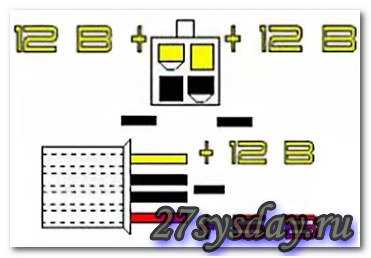
На рисунке изображены провода, имеющие уже знакомые нам цвета: красный, черный и желтый (напряжение на них, как мы знаем + 12 и + 5V).
Теперь, для подтверждения полученных теоретических знаний взглянем повнимательнее на заводской стикер (наклейку), который нанесен на один из компьютерных блоков питания стандарта ATX.
Просьба обратить внимание на подчеркнутые красным значения.
- «DC OUTPUT» (Direct Current Output – выходная величина постоянного тока).
- +5V=30A (RED) – плюс пять вольт, обеспечивает силу тока в 30 Ампер (провод, обозначенный красным цветом).
- +12V=10A (YELLOW) – по плюс двенадцать вольт БП выдает силу тока, равную десяти амперам (провод желтого цвета)
- +3.3V=20A (ORANGE) – линия три и три десятых вольта способна выдерживать силу тока, равную двадцати амперам (провод оранжевого цвета)
- -5V (WHITE) – минус пять вольт – аналог провода белого цвета, описанного ранее
- -12V (BLUE) – минус двенадцать вольт (провод голубого цвета)
- +5Vsb (PURPLE) – плюс пять вольт дежурного напряжения (Standby), соответствует проводу фиолетового цвета
- PG (GRAY) – сигнал Power Good (провод серого цвета).
В последней записи сообщается о том, что максимальная выходная мощность БП равна 400W, при этом суммарная мощность каналов 3V и 5V составляет 195 ватт.
Вот теперь, после изучения теоретической части, мы можем приступить к практической части, где расскажем, как проверять блок питания компьютера.
Черный “щуп” мультиметра вставляется в гнездо, к которому подходит черный провод, красный “щуп” будем тыкать во все оставшиеся. Здесь необходимо отметить, что неверно выбранные контакты на БП для измерения к фатальным последствиям не приведут. Единственное, на что это повлияет – результаты измерений.
Зафиксировав щупы тестера, смотрите на экран мультиметра.
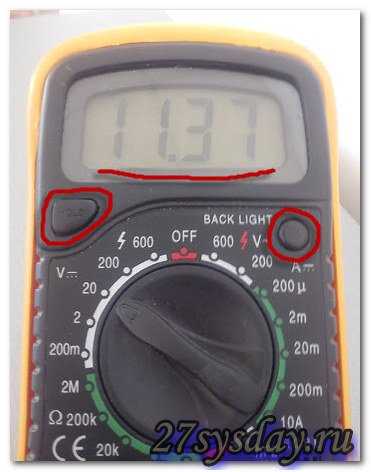
Наши данные показывают, что в канале +12V мы имеем напряжение в 11,37V. Минимально допустимое напряжение питания по этой линии должно составлять 11,40V.
Хотелось бы обратить ваше внимание на две кнопки, обведенные на фото красной линией. Это кнопка “Hold”, которая удерживает показания измерения при ее нажатии. А также кнопка “Back Light”, которая включает подсветку экрана при плохом освещении.
Дальше нам необходимо замерить величину напряжения на «Molex» разъеме с провода в +12V.

Как видно на фото, тестер показывает те же 11,37V.
Теперь, что бы иметь полную картину состояния БП, нам необходимо сделать проверку соответствия номиналу остальных значений. Тестируем 5V на разъеме «Molex».
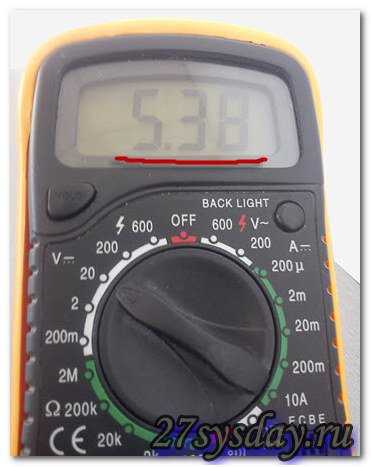
Как видно, этот показатель находится в норме. Теперь пройдемся и измерим напряжение на всех остальных контактах и сверим результаты с номиналами. По результатам наших замеров мы сделали следующий вывод: блок питания выдает сильно заниженное (относительно номинального значение) напряжение по линии +12V, все остальные показатели соответствуют норме.
Теперь, для наглядности можно замереть это же напряжение (желтый цвет на дополнительном 4-х контактном разъеме) на полностью исправном блоке питания.

У исправного БП показатель 12V находится в норме (допустимое значение 11,40V, тестер показывает 11,92V). Аналогичным способом можете замерить все остальные линии и сверить полученные результаты с номинальными значениями.
Ниже в дополнение к сказанному приведено видео «Проверка блока питания компьютера»
27sysday.ru
Как узнать какой блок питания стоит на компьютере не снимая крышки?
Опубликовано 10.11.2018 автор Андрей Андреев — 0 комментариев
Привет, друзья! В своих предыдущих публикациях я уже рассказывал о диагностическом софте, который позволяет узнать интересующие рабочие характеристики комплектующих. Сегодня расскажу, как узнать какой блок питания стоит на компьютере не снимая крышки и не разбирая системный блок.
Не включая комп
Пользователи, которые задают себе вопрос: «А какой у меня на компе установлен БП?» и ищут диагностические утилиты или отвертки для разборки системного блока, часто забывают об одной маленькой детали.
В большинстве случаев комплектующие покупаются (конечно, иногда преподносятся в виде подарка или «одалживаются», но речь сегодня не об этом). Естественно, за каждой покупкой тянется «след» в виде упаковки, технической документации, гарантийного талона, накладной или товарного чека.
Найдя хотя бы одну «бумажку» из списка, вы с большой долей вероятности сможете определить модель блока питания, установленного на вашем компе. Конечно, не исключен вариант, что все это уже утилизировано как ненужный хлам, утеряно при переезде, сгорела при пожаре или использовано как упаковка для заворачивания бутербродов. Не паникуем! Если вы покупали комплектующие в интернет‐магазине, не исключено, что позиция осталась в истории ваших покупок – при условии, что вы зарегистрированный пользователь и авторизованы в системе.
Не паникуем! Если вы покупали комплектующие в интернет‐магазине, не исключено, что позиция осталась в истории ваших покупок – при условии, что вы зарегистрированный пользователь и авторизованы в системе.
И раз зашла речь об интернет‐магазинах, рекомендую обратить внимание на этот – отличный ассортимент любых комплектующих по очень приятным ценам.
Не исключено, что вы покупали компьютер не по частям, а приобрели готовую сборку. Но и в этом случае в сопроводительной документации указан перечень комплектующих, которые использованы сотрудниками магазина в каждом конкретном случае.
Большинство юзеров хранит такие документы. И замечу, очень правильно делает, даже по истечении срока гарантийного обслуживания.
Какой мощности блок питания, легко определить по его модели – достаточно ввести ее в строке поиска браузера. Интересующие характеристики можно узнать не только на сайте производителя или информационных сайтах – они представлены в любом приличном интернет‐магазине, торгующим такими устройствами.
Определяем с помощью программы
Программные средства Виндовс, к сожалению, не определяют модель БП и его характеристики: компьютеру «не интересны» эти параметры – главное, чтобы питание поставлялось без сбоев и скачков напряжения. Это справедливо по отношению к любой сборке – и Windows 7, и «Десятке», и более ранних версий, включая пиратские.
Нет этой информации и в БИОСе. Казалось бы, тупик. Ан нет!
Проверить большинство параметров компьютера можно через Everest (старые версии программы) или AIDA64 (новое название).  Хочу отметить, что эти утилиты хотя и можно назвать устаревшими (самая свежая версия Аиды выпущена в 2010 году), со своими функциями прекрасно справляются и даже определяют характеристики новых комплектующих, недавно сошедших с конвейера.
Хочу отметить, что эти утилиты хотя и можно назвать устаревшими (самая свежая версия Аиды выпущена в 2010 году), со своими функциями прекрасно справляются и даже определяют характеристики новых комплектующих, недавно сошедших с конвейера.
Между собой утилиты отличаются только дизайном – категории и разделы сгруппированы в них одинаково. Чтобы найти интересующие параметры, в окне программы следует выбрать категорию «Компьютер» и перейти в раздел «Датчики». Здесь можно узнать мощность блока питания и его текущую температуру.
В разделе «Электропитание» в пункте «Суммарная информация» отображается вольтаж и прочие характеристики, которые вам также могут понадобиться(к сожалению, не у всех БП эта характеристика определяется, так что все же, рекомендую пользоваться предыдущим вариантом).
Как видите, ничего сложного, и необязательно даже разбирать компьютер. На скачивание утилиты и поиск необходимых характеристик понадобится даже меньше времени, чем вы потратили на прочтение этой статьи.
Также на эту тему советую ознакомиться с публикациями «Как рассчитать мощность блока питания» и почитайте про «Основные характеристики БП». Информацию про лучших производителей блоков питания для компьютеров вы найдете здесь.
Спасибо за внимание и до встреч в следующих публикациях. Не забудьте подписаться на новостную рассылку, чтобы не пропустить ни одну из них. Также буду благодарен всем, кто поделится этой статьей в социальных сетях.
С уважением, автор блога Андрей Андреев
infotechnica.ru
Как узнать блок питания на компьютере

Основную задачу блока питания легко понять по его названию — он подаёт энергию на все комплектующие персонального компьютера. Мы же в этой статье расскажем, как узнать модель данного устройства в ПК.
Какой блок питания установлен в компьютере
Модель блока питания узнать очень просто, правда, этого нельзя сделать при помощи программного обеспечения. Придётся снять крышку системного блока или найти упаковку от оборудования. Подробнее об этом пойдет речь ниже.
Способ 1: Упаковка и её содержимое
На большинстве упаковок производители указывают вид устройства и его характеристики. Если на коробке находится название, то можно просто написать его в поисковике и найти всю нужную информацию. Возможен вариант с находящейся внутри упаковки инструкцией/перечислением характеристик, которые тоже отлично подойдут.

Способ 2: Снятие боковой крышки
Часто документация или упаковка от какого-либо устройства теряется или выбрасывается по неосмотрительности: в таком случае придётся взять отвёртку и выкрутить несколько винтиков на корпусе системника.
- Снимаем крышку. Обычно нужно открутить два болта сзади, и потянуть её за специальную выемку (углубление) в сторону задней панели.

- Блок питания чаще всего находится в левой стороне, внизу или вверху. На нём будет наклейка с характеристиками.

- Перечень характеристик будет выглядеть примерно так, как на изображении ниже.
- «AC Input» — значения входного тока, с которыми блок питания может работать;
- «DC Output» — линии, по которым устройство подаёт питание;
- «Max Output Current» — показатели предельной силы тока, которая может физически подаваться на ту или иную линию питания.
- «Max Combined Wattage» — максимальные значения мощности, которые могут выдавать одна или несколько линий питания. Именно на этот пункт, а не на указанную на упаковке мощность, надо обращать внимание при покупке блока питания: если «перенапрячь», он очень быстро придёт в непригодность.

- Возможен и такой вариант, что на блоке будет находиться стикер с названием, по которому его можно изучить в интернете. Для этого необходимо просто ввести наименование устройства (например, Corsair HX750I) в поисковик.

Заключение
Вышеперечисленные способы всегда помогут определиться с тем, какой блок питания находится в системнике. Мы советуем оставлять все упаковки от купленных девайсов при себе, ведь без них, как понятно из второго способа, придётся проделать чуть больше действий.
Мы рады, что смогли помочь Вам в решении проблемы.Опишите, что у вас не получилось. Наши специалисты постараются ответить максимально быстро.
Помогла ли вам эта статья?
ДА НЕТlumpics.ru